Questo accade troppo spesso. Hai creato un sito di comunicazione o un sito del team, gli hai dato un nome, hai premuto il pulsante Crea e hai iniziato a collaborare. Con calma. Solo per scoprire più tardi che hai scritto male il nome. O forse il nome del team o del progetto è cambiato e ora hai finito con un vecchio URL. Bene, ora abbiamo la possibilità di modificare l’indirizzo URL di un sito SharePoint; si tratta di un processo abbastanza facile e indolore. Lascia che ti spieghi come funziona.
Cosa succede quando si crea un nuovo sito del team o un sito di comunicazione
Indipendentemente dal modo in cui si crea il sito del team o un sito di comunicazione, in background, verifica la disponibilità dell’URL del sito SharePoint (il nome del sito senza spazi viene automaticamente utilizzato come predefinito).
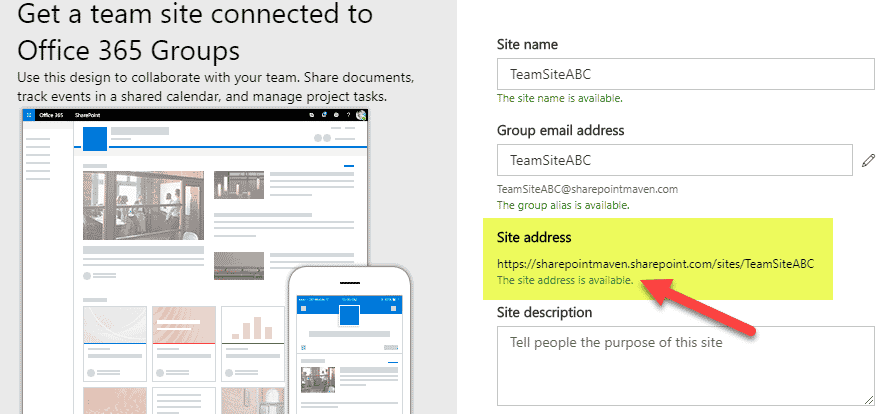
Se l’URL desiderato non è disponibile, lo regola leggermente per renderlo unico se si sta creando un sito di comunicazione.
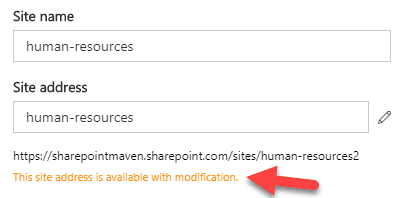
Per il sito del team di Microsoft 365 Group, fornisce solo un messaggio di errore che richiede di selezionare un nome alternativo.
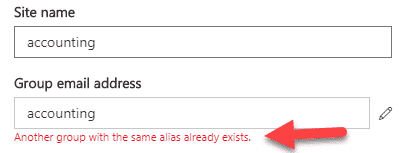
Una volta premuto il pulsante Crea, il sito SharePoint viene creato con l’URL scelto.
Come modificare l’indirizzo URL di un sito SharePoint
Nel caso in cui sia necessario modificare l’URL di un sito, è necessario accedere al Centro di amministrazione di SharePoint.
- Office 365 App Launcher > Admin
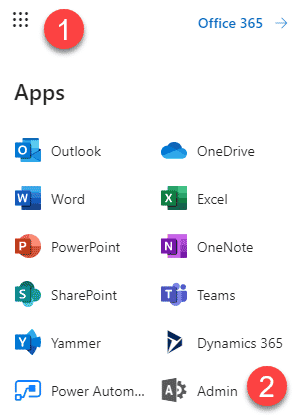
- Sotto Admin Centri, scegli SharePoint
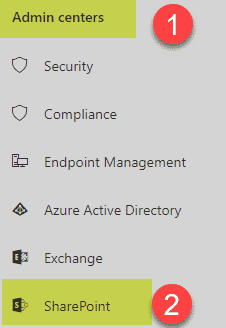
- fare Clic su Siti Attivi in Siti per visualizzare l’elenco di tutti i siti attivi nel vostro inquilino
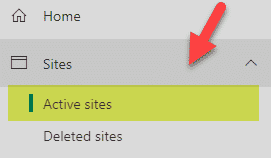
- seleziona la casella accanto al sito con l’URL che si desidera modificare e fare clic sulla “i” in un cerchio
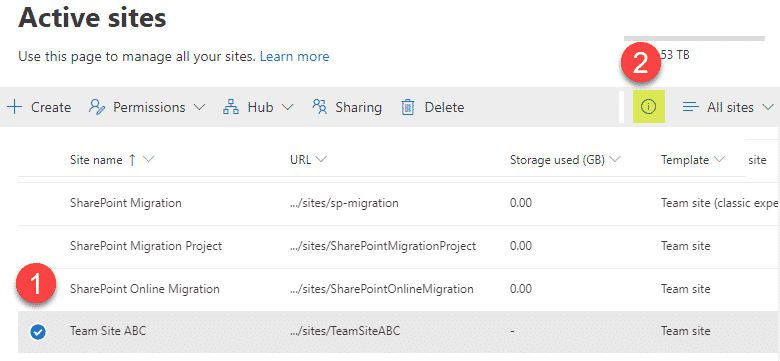
- Nella scheda Generale, fare clic su Modifica accanto all’URL
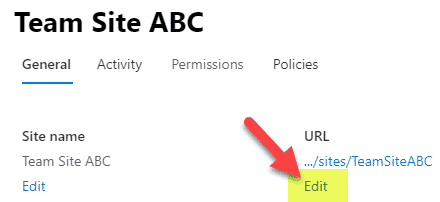
- inserire il nuovo URL, farà in modo che l’indirizzo è disponibile, quindi fare clic su Salva
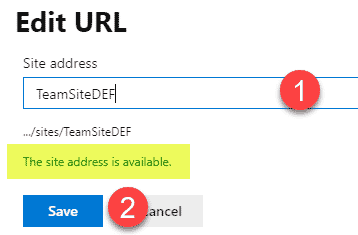
- poi vi darà la possibilità di cambiare il Nome del Sito, è possibile fare questo o saltare (si può sempre cambiare il Nome del Sito in seguito andando sul sito e cliccando l’Icona con l’Ingranaggio > Informazioni sul Sito)
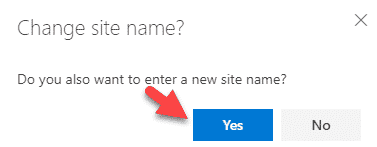
- Dopo un paio di minuti, ora si noterà che l’URL del sito è cambiato

che Cosa succede quando si cambia l’indirizzo URL di un sito di SharePoint
Quando si cambia l’URL di un sito, in realtà non cambia il URL, ma piuttosto crea un nuovo sito SharePoint e reindirizza il vecchio URL a quello nuovo. Quindi, in altre parole, sia il vecchio che il nuovo indirizzo sono ancora usati e sono attivi. Questo aiuta quando dici che hai contrassegnato un vecchio URL-ti reindirizzerà a quello nuovo ora. Allo stesso modo, se hai condiviso file e cartelle dal vecchio URL, continueranno a funzionare anche a causa del reindirizzamento sopra menzionato.
Note
- È possibile modificare l’URL di un sito che è un Hub – per questo è necessario annullare temporaneamente registrazione Hub e quindi registrare indietro
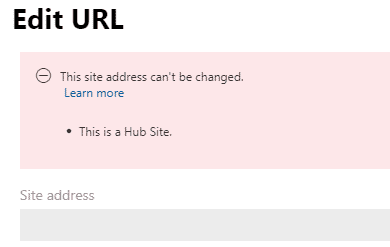
- È possibile modificare l’URL di un sito che ha una Conformità/criterio di Conservazione applicato.È necessario escludere il sito da tale politica (almeno temporaneamente) per poter modificare l’URL.
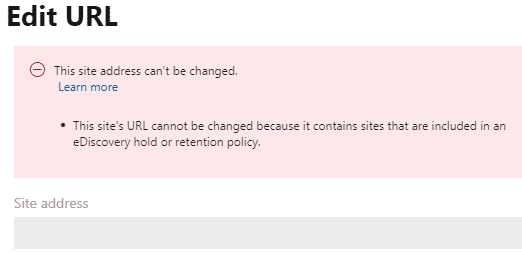
- Se si dispone di un sito del team (gruppo Microsoft 365), la modifica dell’URL del sito non cambierà l’indirizzo e – mail del gruppo-rimarrà così com’è. Sarà necessario utilizzare PowerShell per risolvere il problema.
- Nel caso in cui si desidera riutilizzare il vecchio indirizzo URL per un nuovo sito ora, è necessario prima “liberarlo” e rimuovere il reindirizzamento utilizzando PowerShell. Si prega di controllare questo post per le istruzioni.
